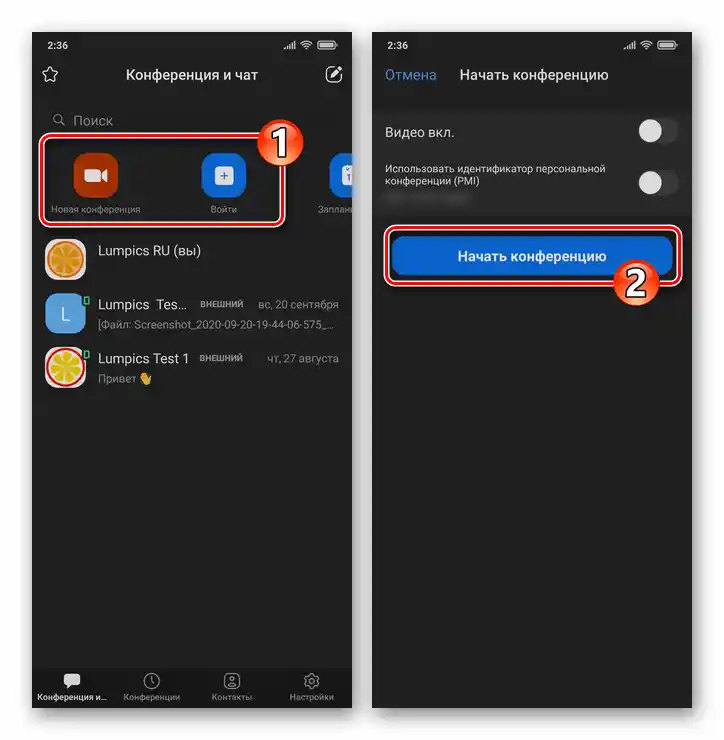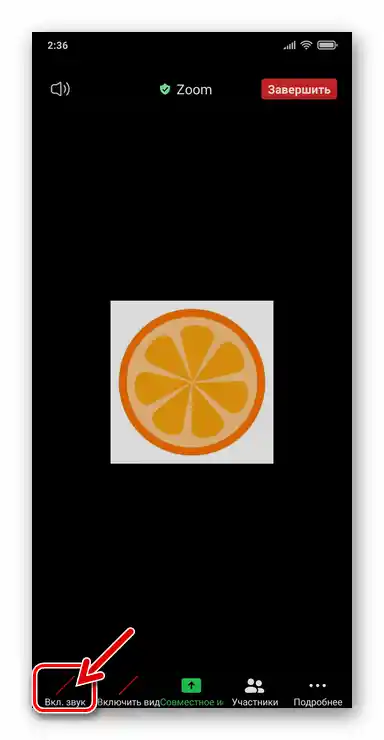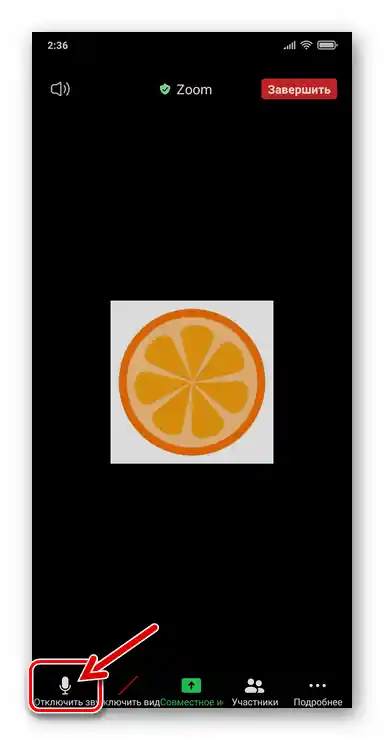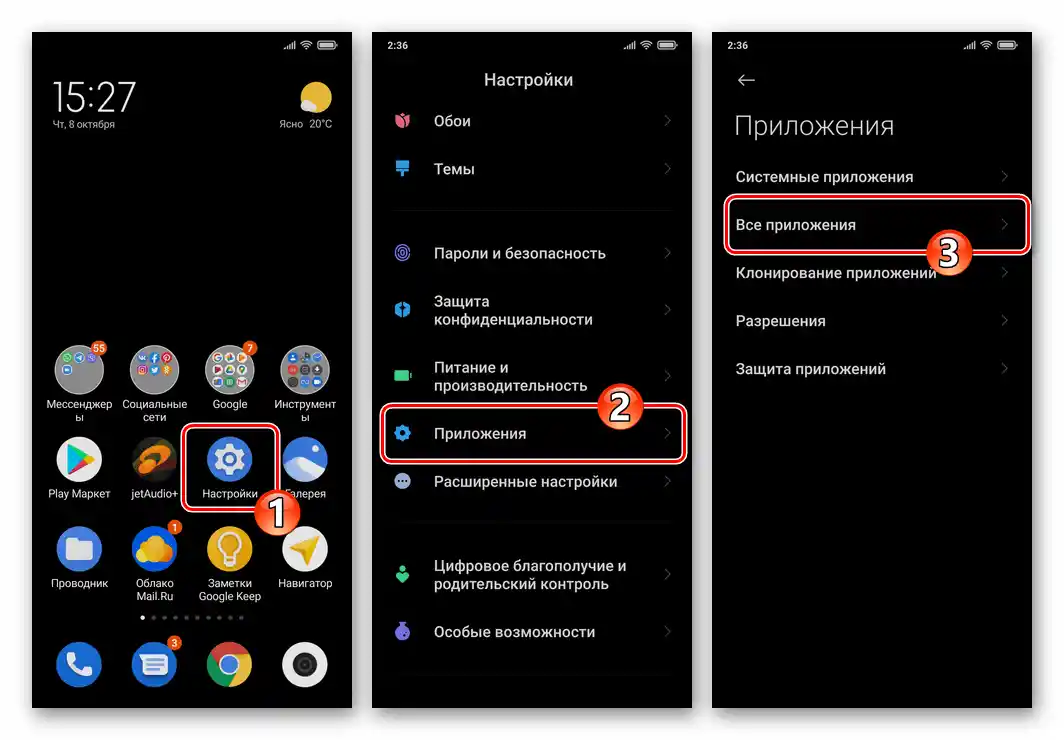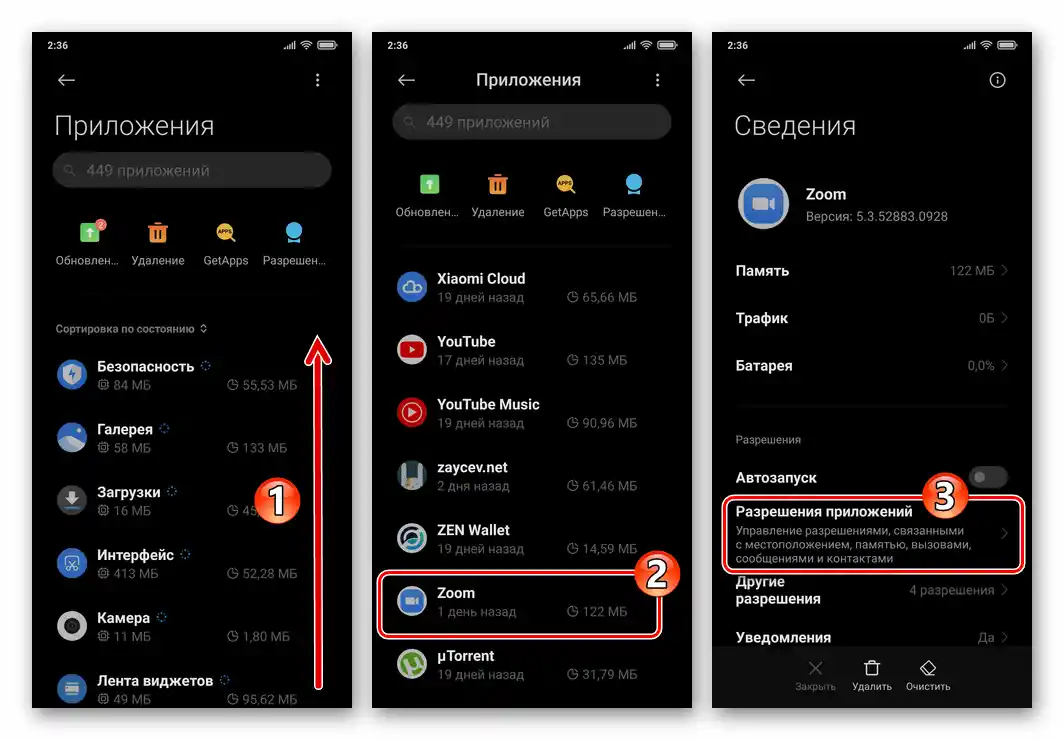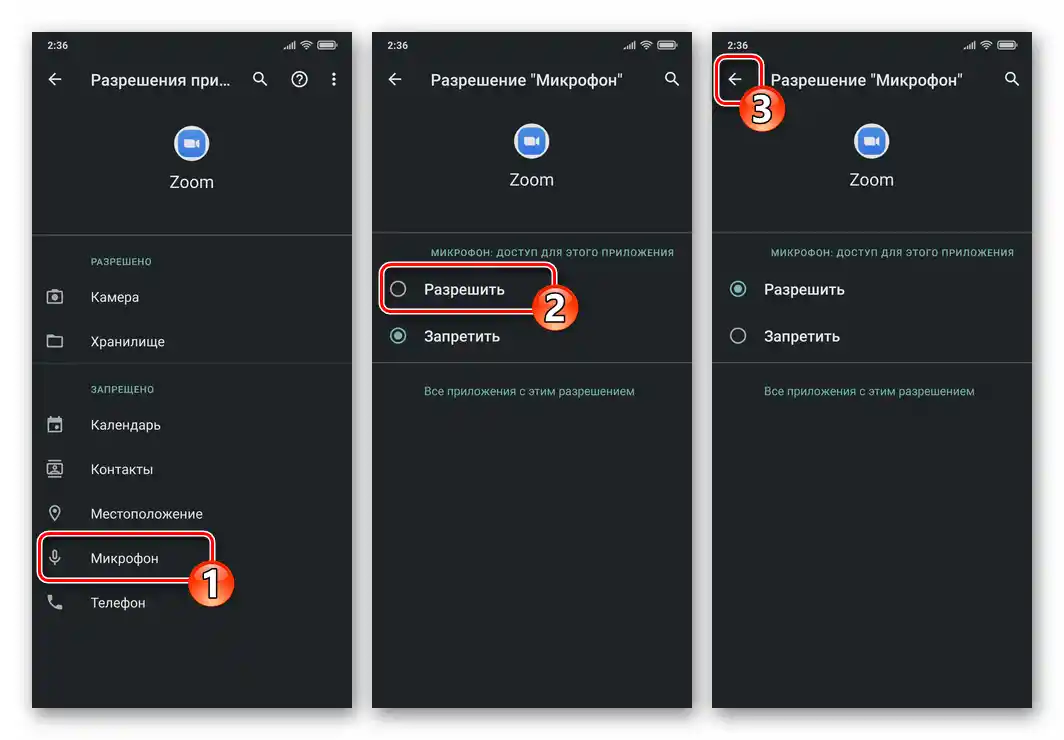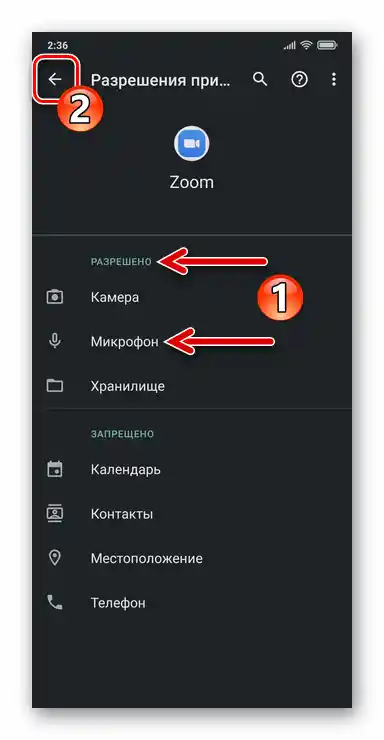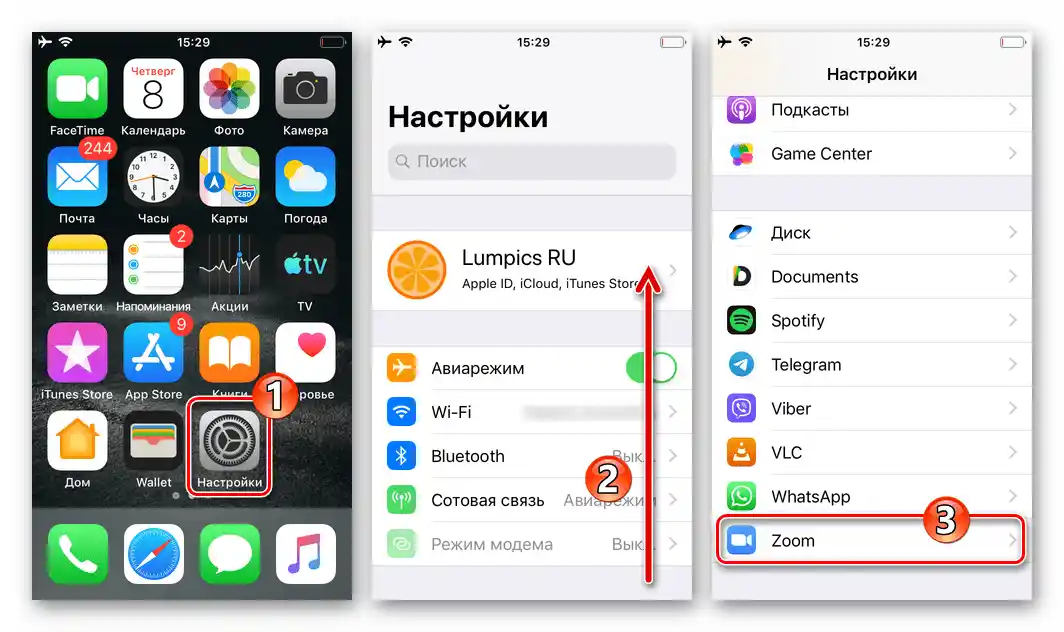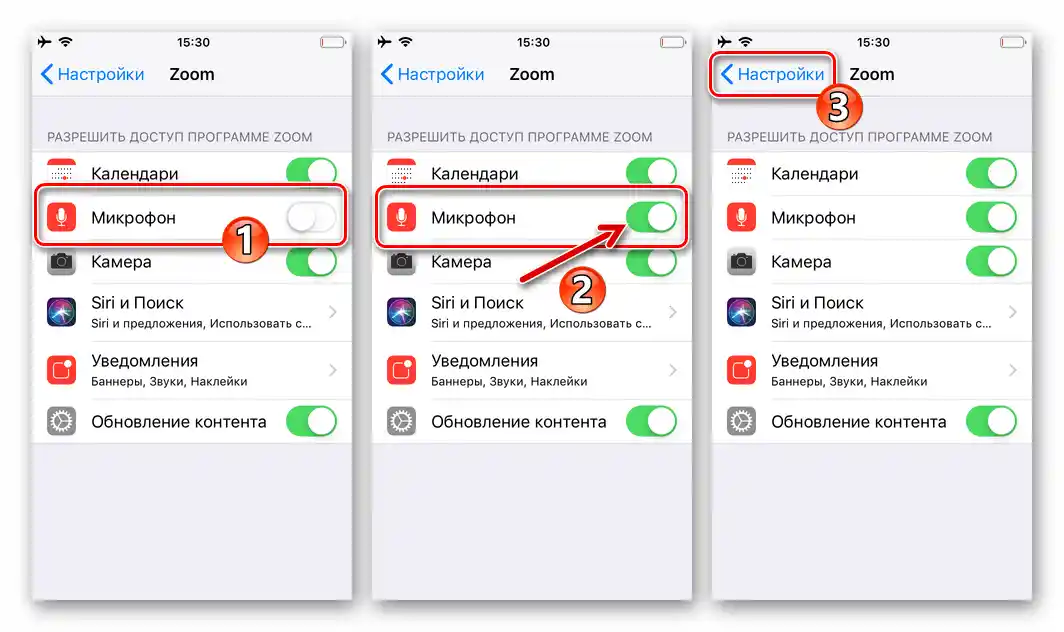Aby nič nebránilo práci zariadenia na zachytávanie zvuku v mobilnej verzii Zoom, je potrebné vopred poskytnúť povolenie na prístup aplikácie k mikrofónu v "Nastaveniach" operačného systému:
- Ak ste používateľom OS Android:
- Prejdite do "Nastavenia" smartfónu, prejdite do sekcie "Aplikácie", otvorte zoznam "Všetky aplikácie".
- Nájdite "Zoom" v zozname nainštalovaného softvéru na zariadení a ťuknite na jeho názov. Na obrazovke s údajmi o klientovi a jeho parametroch kliknite na "Povolenia aplikácií".
- Potom ťuknite na "Mikrofón" a vyberte "Povoliť", čím otvoríte aplikácii Zoom prístup k modulu.
- Zatvorte "Nastavenia" mobilného operačného systému.
![Zoom pre Android - Nastavenia OS - Aplikácie - Všetky aplikácie]()
![Zoom pre Android - prechod k vydaniu aplikácie povolení z obrazovky Informácie v Nastaveniach OS]()
![Zoom pre Android - Poskytnutie povolenia na prístup aplikácie k mikrofónu v nastaveniach OS]()
![Zoom pre Android - odchod z nastavení OS po udelení povolenia na používanie aplikácie s mikrofónom]()
- Na iPhone:
- Otvorte "Nastavenia" iOS, posuňte sa nadol v zobrazenom zozname sekcií nastavení. V poslednom bloku nastavení, ktorý obsahuje zoznam fungujúceho softvéru na zariadení, nájdite "Zoom" a ťuknite na názov programu.
- V zozname "POVOLIŤ PRÍSTUP PROGRAMU ZOOM" aktivujte prepínač "Mikrofón". Týmto je vydanie potrebného povolenia na zabezpečenie prenosu zvuku dokončené, opustite "Nastavenia" operačného systému.
![Zoom pre iPhone program v Nastaveniach iOS]()
![Zoom pre iPhone vydanie povolenia na používanie mikrofónu aplikáciou]()
Spôsob 1: Nastavenia aplikácie
Aby ste zabezpečili situáciu, pri ktorej sa mikrofón mobilného zariadenia automaticky zapne pri každom vstupe do existujúcej konferencie a iniciácii spojenia z vašej strany, urobte nasledovné.
- Spustite Zoom a prejdite do jeho "Nastavenia", ťuknutím na ikonu "Ozubené koleso" na dolnej paneli sekcií aplikácie.Na otvorenej obrazovke kliknite na "Konferencia".
- Deaktivujte prepínač "Vždy vypnúť zvuk môjho mikrofónu" a potom vyjdite z "Nastavení" Zoomu.
- Odteraz, pri vstupe do existujúcej a vytváraní novej konferencie, sa nemusíte zaoberať otázkou zapnutia mikrofónu na prenos svojho hlasu v jej rámci – zariadenie na zachytávanie zvuku bude aktivované automaticky.
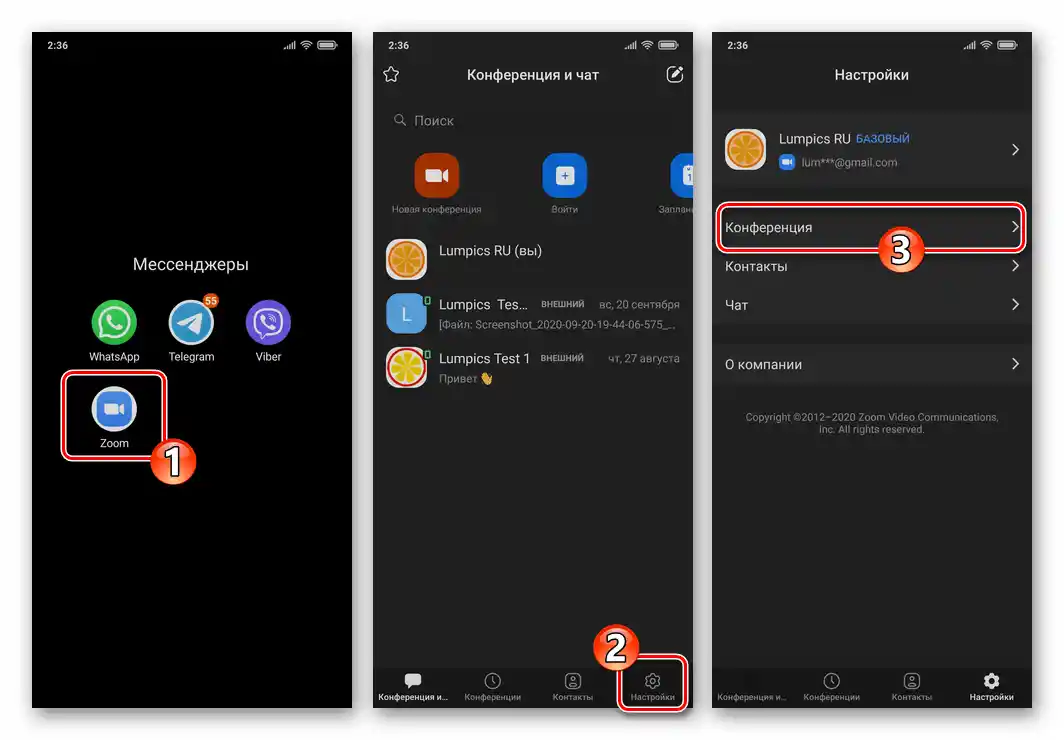
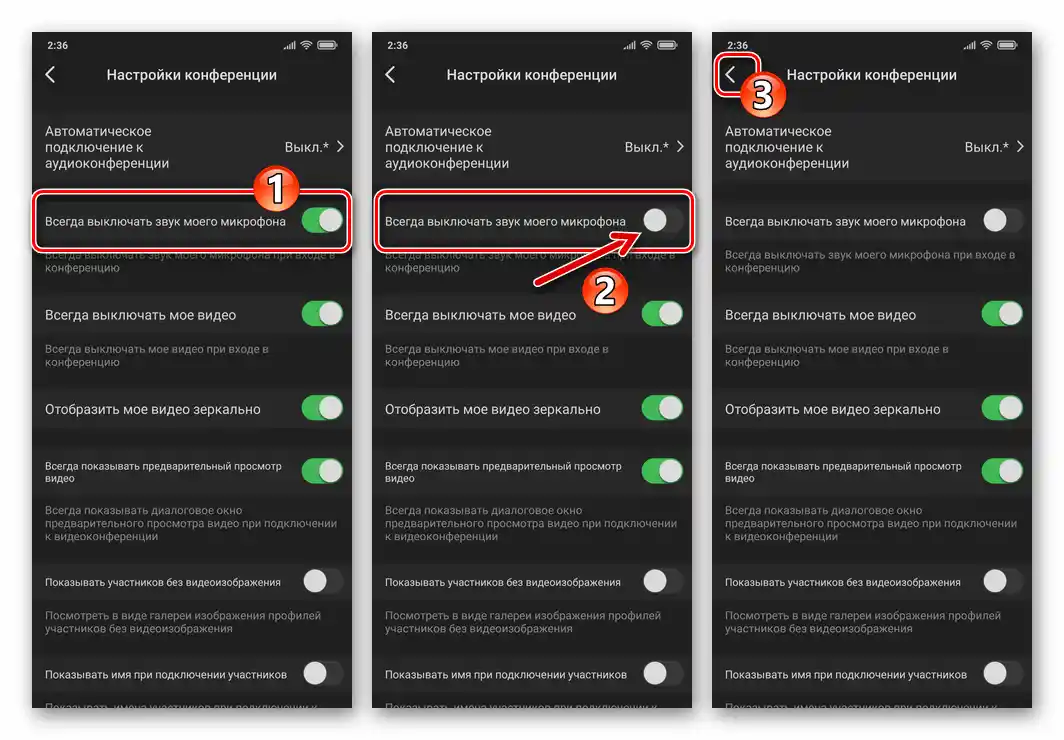
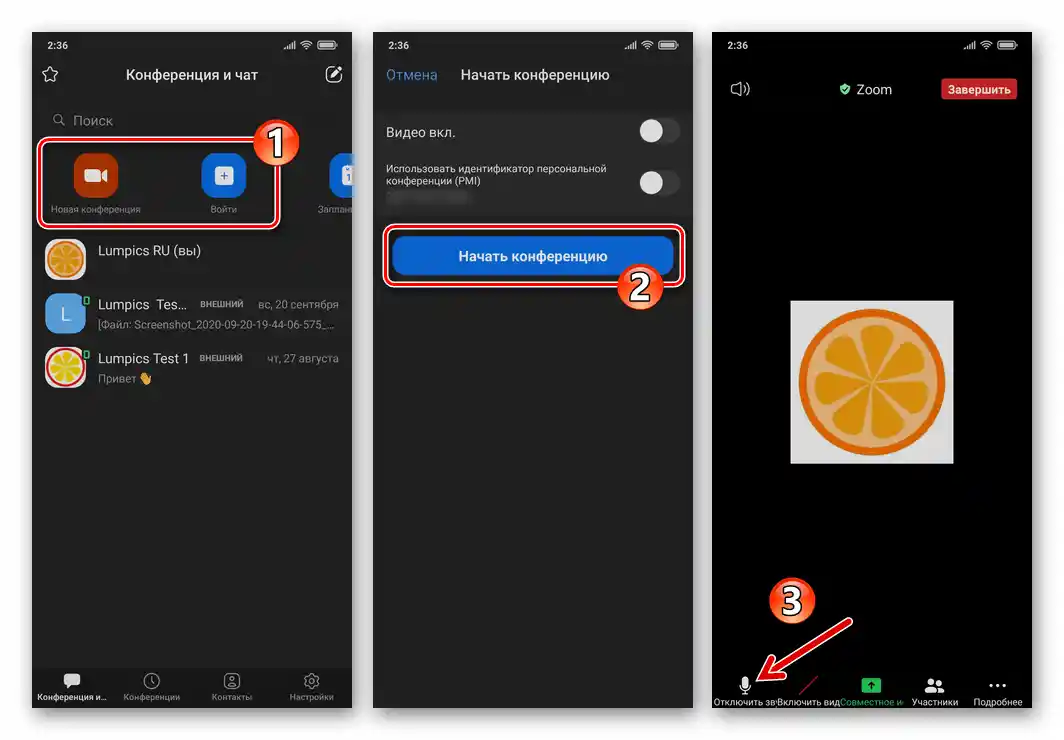
Spôsob 2: Obrazovka konferencie
Bez ohľadu na stav vyššie opísanej možnosti, máte vždy možnosť zapnúť/vypnúť svoj mikrofón počas akejkoľvek konferencie uskutočnenej cez Zoom.
- Vytvorte nový alebo sa pripojte k existujúcej relácii komunikácie cez Zoom.
- Na aktiváciu modulu zachytávajúceho zvuk a tým aj na začatie prenosu svojho hlasu publiku, ťuknite na prvé z tlačidiel umiestnených na spodnej časti obrazovky konferencie — "Zap. Zvuk".
- Aby ste vypnuli mikrofón, dotknite sa uvedeného v predchádzajúcom bode pokynov, ale s názvom zmeneným na "Vypnúť zvuk" v rozhraní aplikácie ešte raz.